Vous vous demandez comment supprimer votre historique de visionnage sur Hulu et vous ne trouvez rien à ce sujet ?
Alors ce guide est fait pour vous. Nous vous montrerons étape par étape comment vous pouvez effacer l’historique de vos vidéos regardées sur Hulu en moins de 5 minutes.
Plongeons dedans.
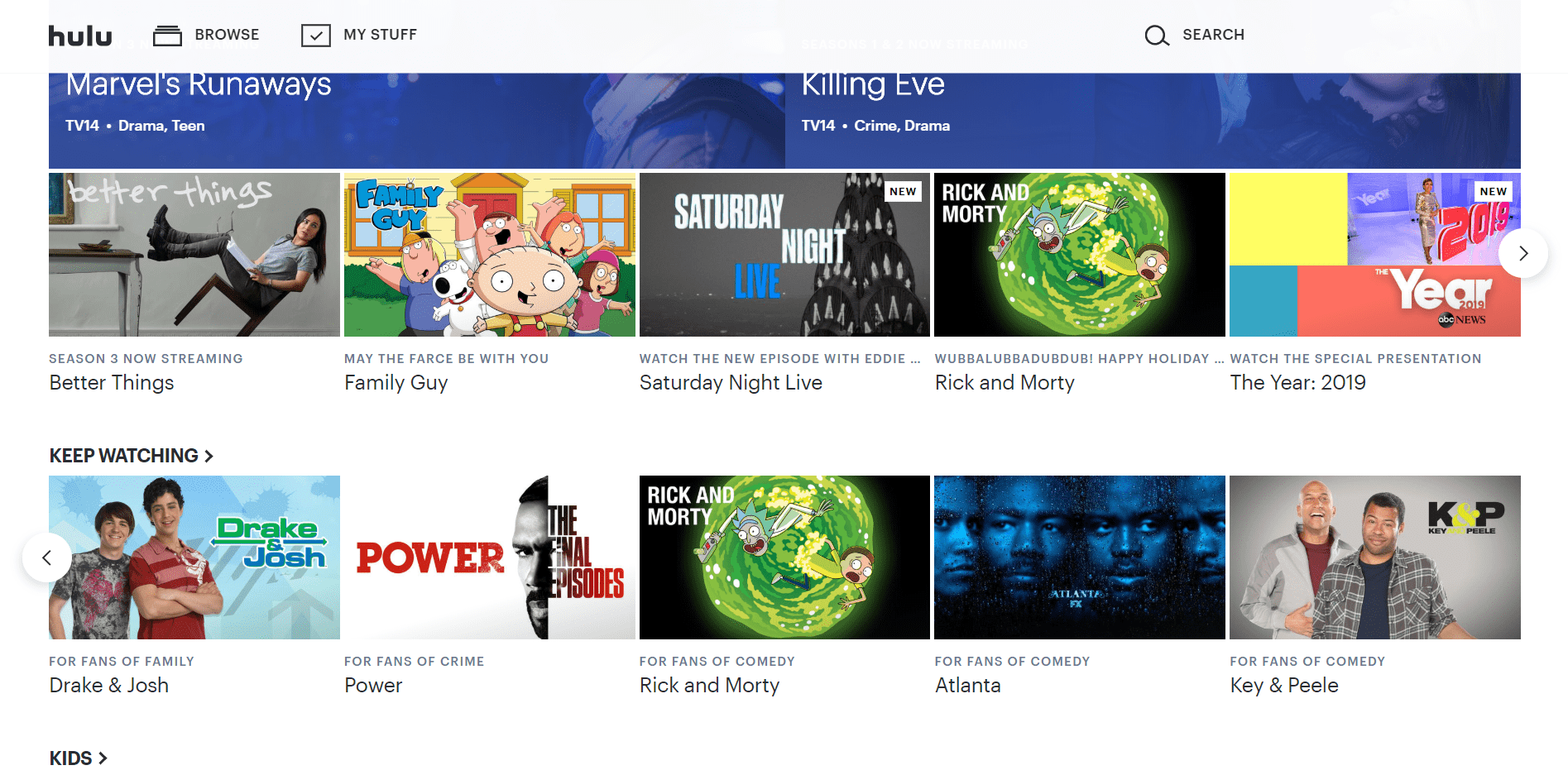
Comment supprimer l’historique de visionnage sur Hulu : 5 étapes
Tout d’abord, vous voudrez vous connecter à votre compte Hulu et utiliser de préférence le bureau site Web). Si vous n’avez pas d’ordinateur avec vous et que vous n’avez que votre appareil mobile, passez à la section ci-dessous pour savoir comment supprimer l’historique de visualisation sur l’application Hulu. Vous êtes maintenant connecté et prêt à partir. Maintenant, presque tous les guides sur Internet se sont trompés, c’est que vous pouvez supprimer l’historique de visionnage directement depuis la page Accueil elle-même. Recherchez la section Continuez à regarder sur votre page Accueil.
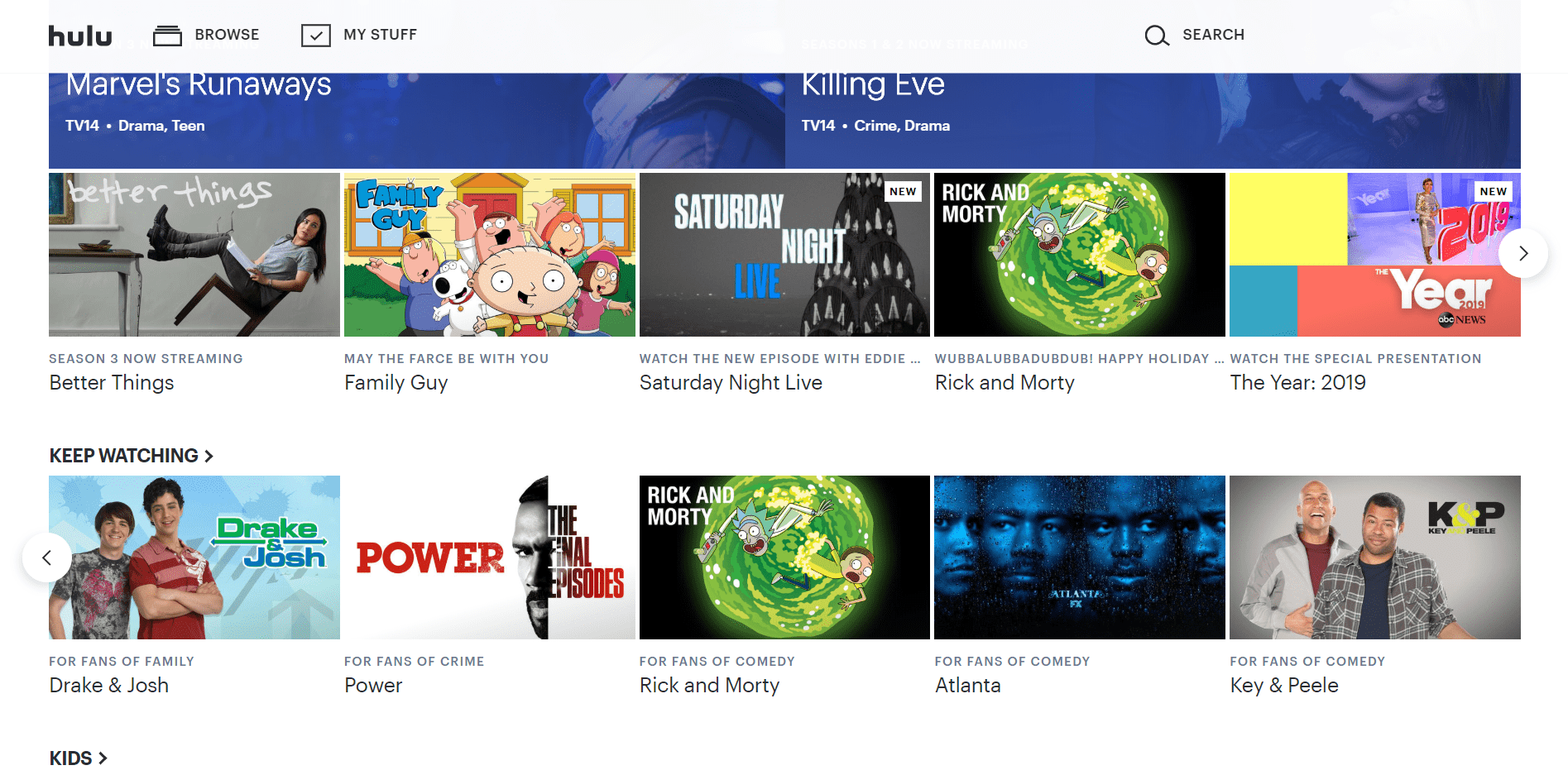 Ensuite, survolez la vignette d’une émission ou d’un film et vous trouverez (vous l’avez deviné) l’icône X pour la suppression. Cliquez sur l’icône X pour supprimer l’émission/le film de votre historique de visionnage.
Ensuite, survolez la vignette d’une émission ou d’un film et vous trouverez (vous l’avez deviné) l’icône X pour la suppression. Cliquez sur l’icône X pour supprimer l’émission/le film de votre historique de visionnage.
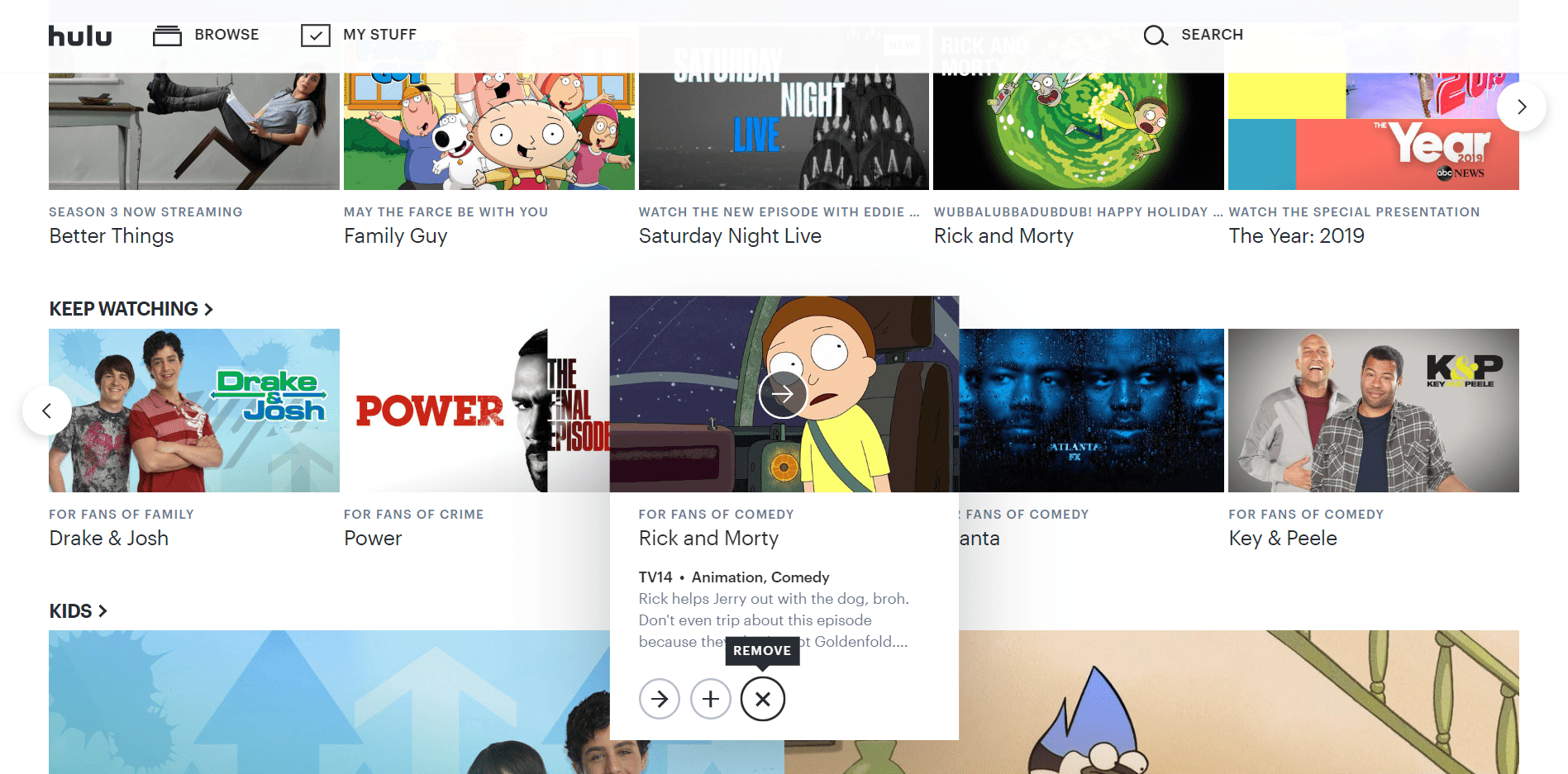
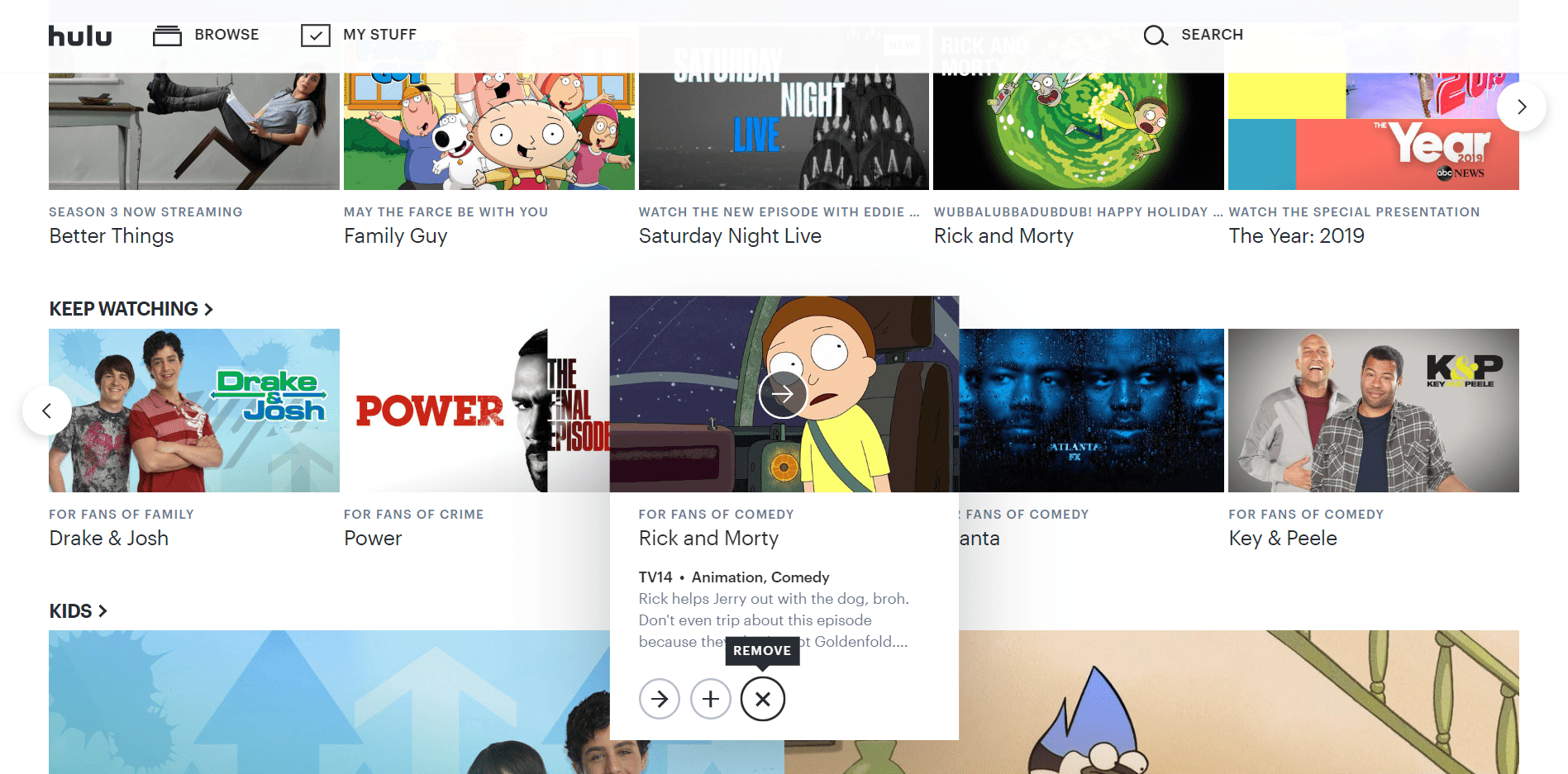 Enfin, vous serez invité avec un message (comme indiqué ci-dessous) indiquant” Supprimer de l’historique des vidéos regardées-Vous ne verrez pas cette émission dans Continuer à regarder, et la progression de votre montre sera réinitialisée.“. Appuyez sur OK pour terminer l’action ou Annuler si vous ne souhaitez pas la supprimer de votre historique de surveillance.
Enfin, vous serez invité avec un message (comme indiqué ci-dessous) indiquant” Supprimer de l’historique des vidéos regardées-Vous ne verrez pas cette émission dans Continuer à regarder, et la progression de votre montre sera réinitialisée.“. Appuyez sur OK pour terminer l’action ou Annuler si vous ne souhaitez pas la supprimer de votre historique de surveillance.
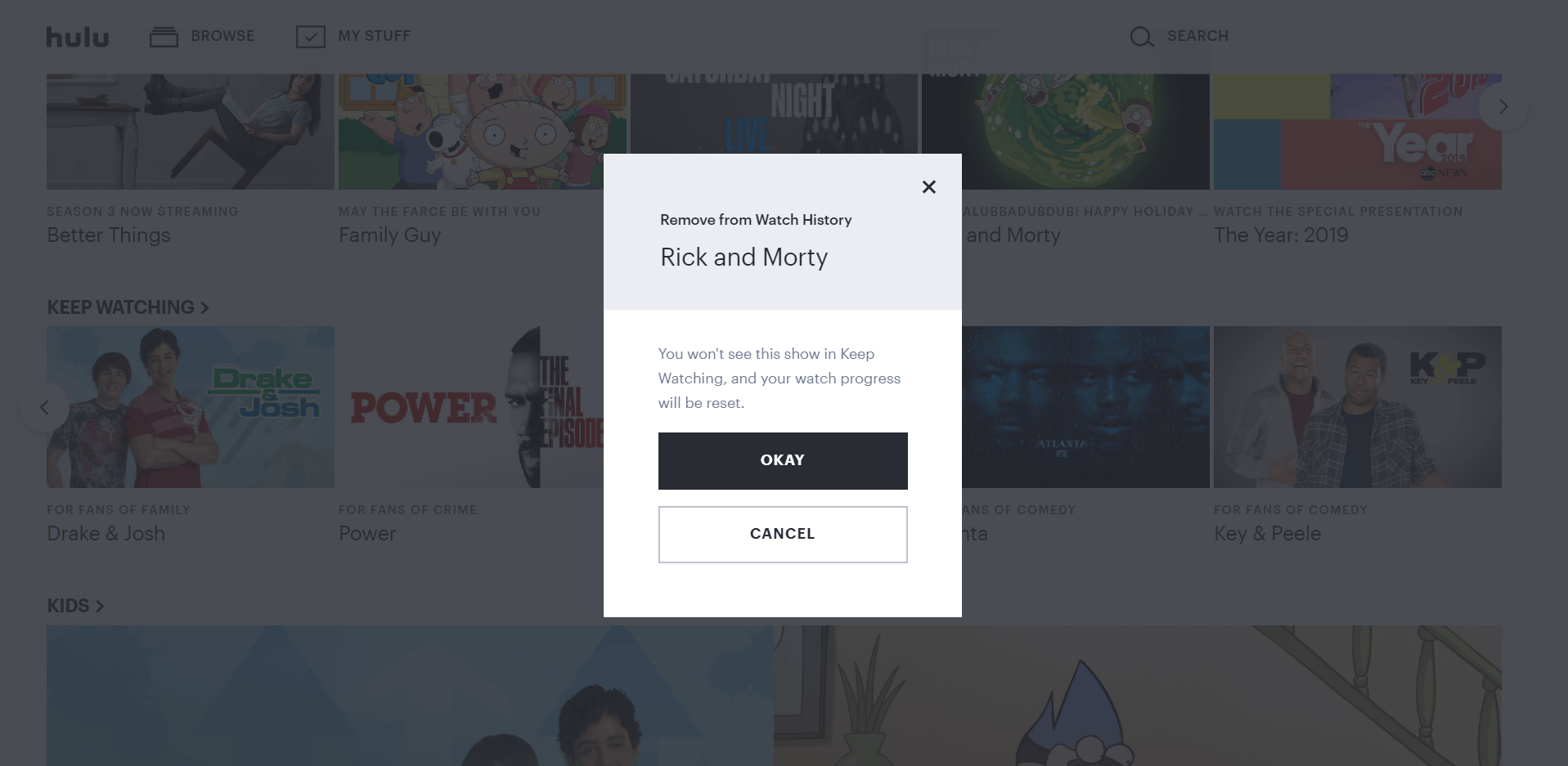
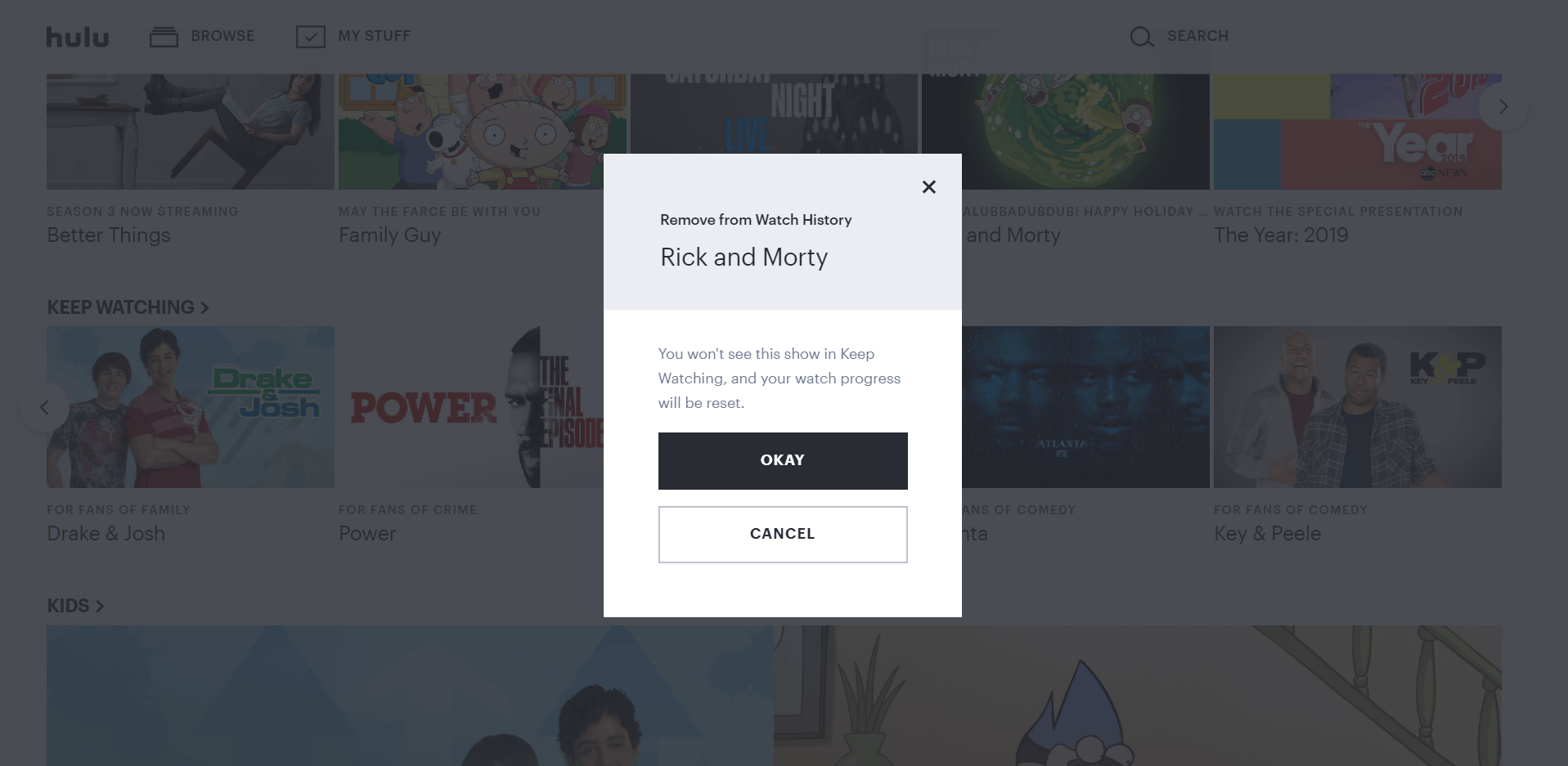
Vous avez terminé !
Si vous utilisez votre mobile (application Hulu)
Avant tout, vous devez vous assurer que vous êtes connecté à votre compte Hulu. Maintenant, sur la page Accueil (la page vers laquelle vous êtes redirigé lorsque vous ouvrez l’application), voyez-vous l’option Continuer à regarder dans le menu tout en haut ? Oui, appuyez sur Continuer à regarder.
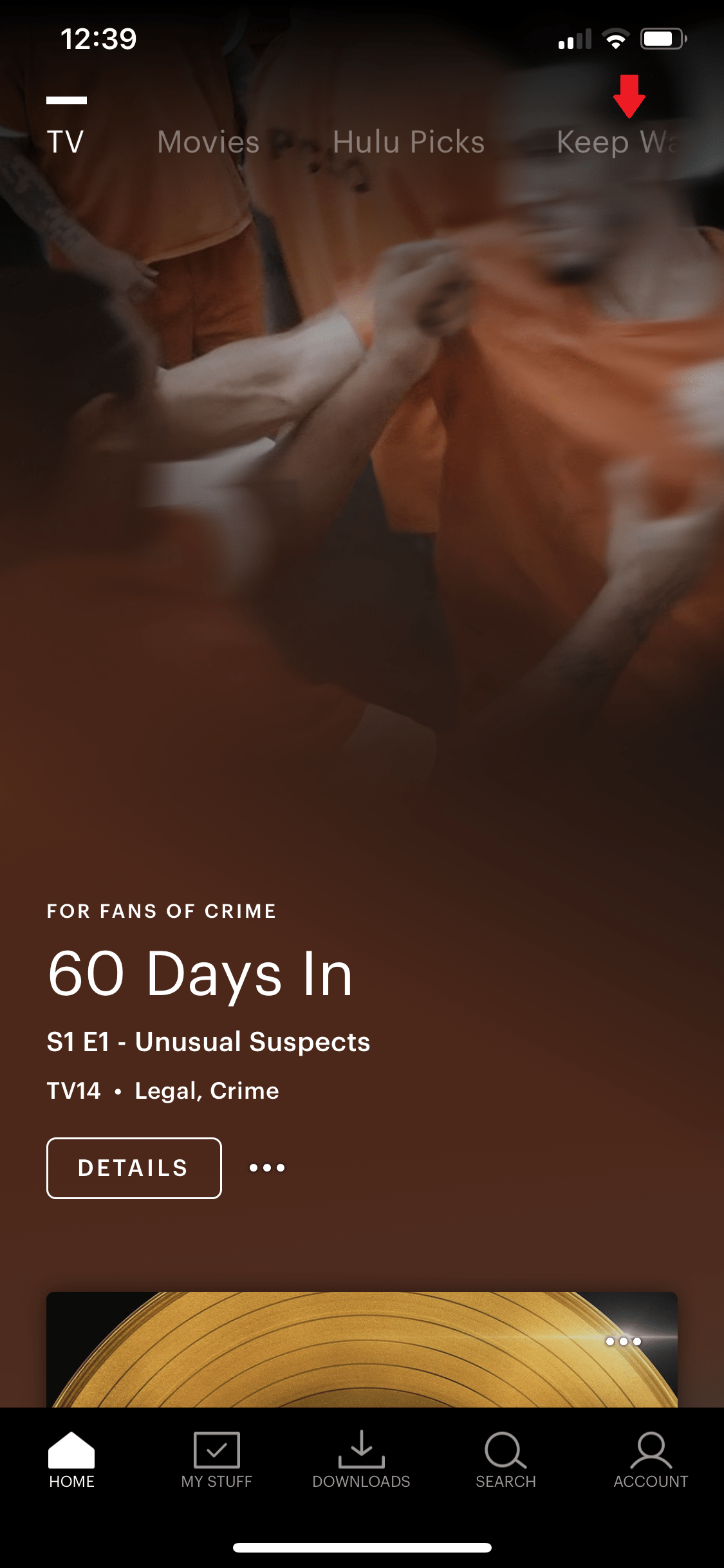
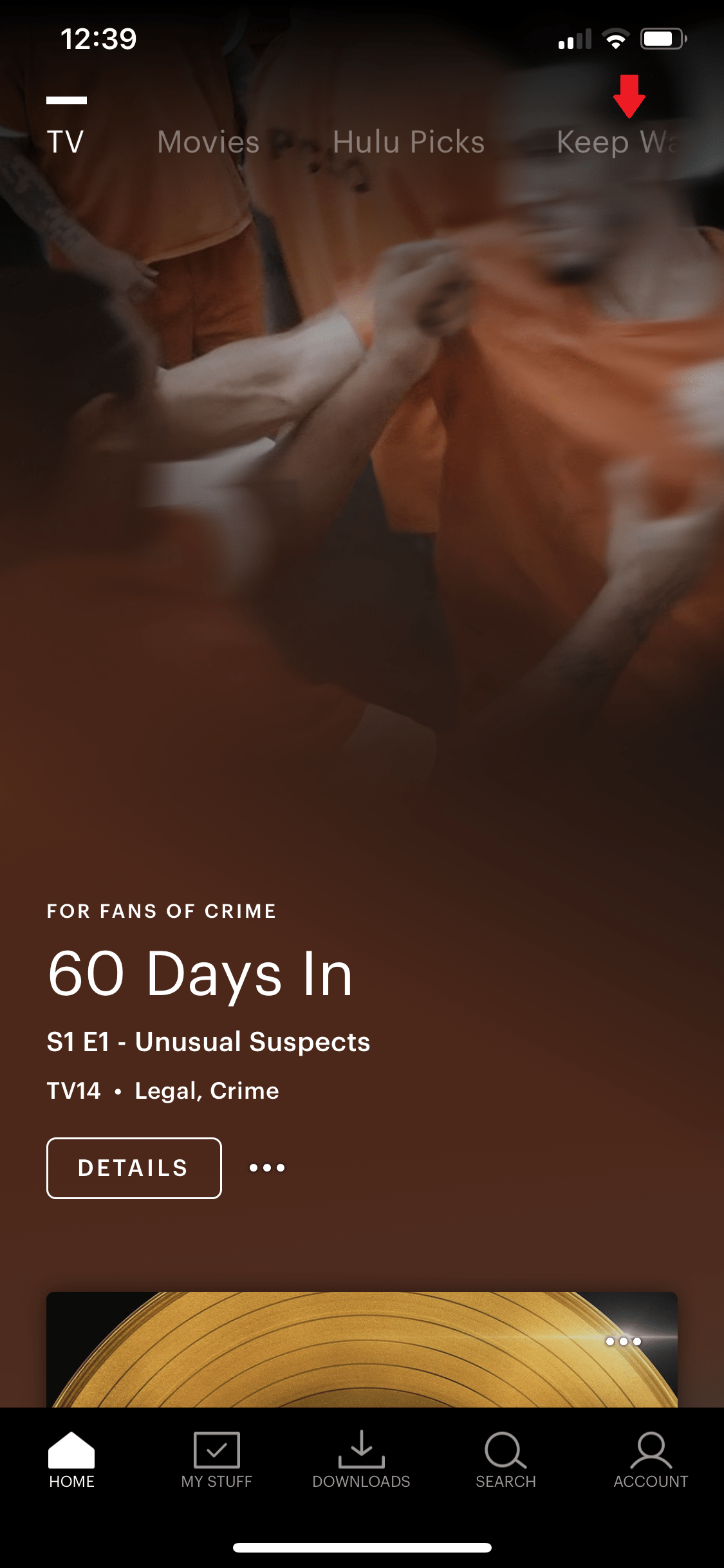 Génial. Ceci est votre historique de surveillance sur Hulu. À partir de là, appuyez sur les petits trois points dans le coin supérieur droit de la vignette d’une émission ou d’un film.
Génial. Ceci est votre historique de surveillance sur Hulu. À partir de là, appuyez sur les petits trois points dans le coin supérieur droit de la vignette d’une émission ou d’un film.
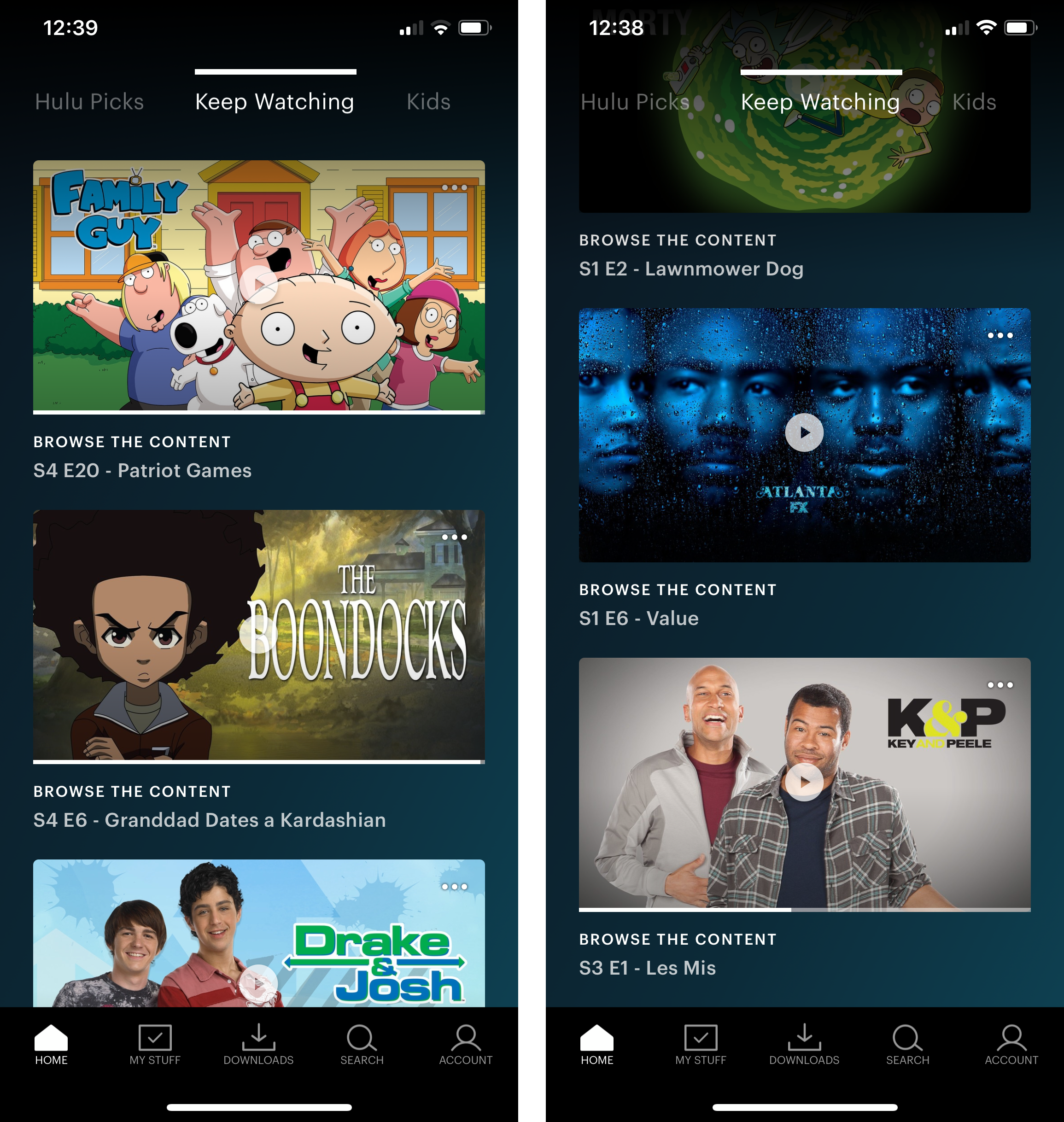
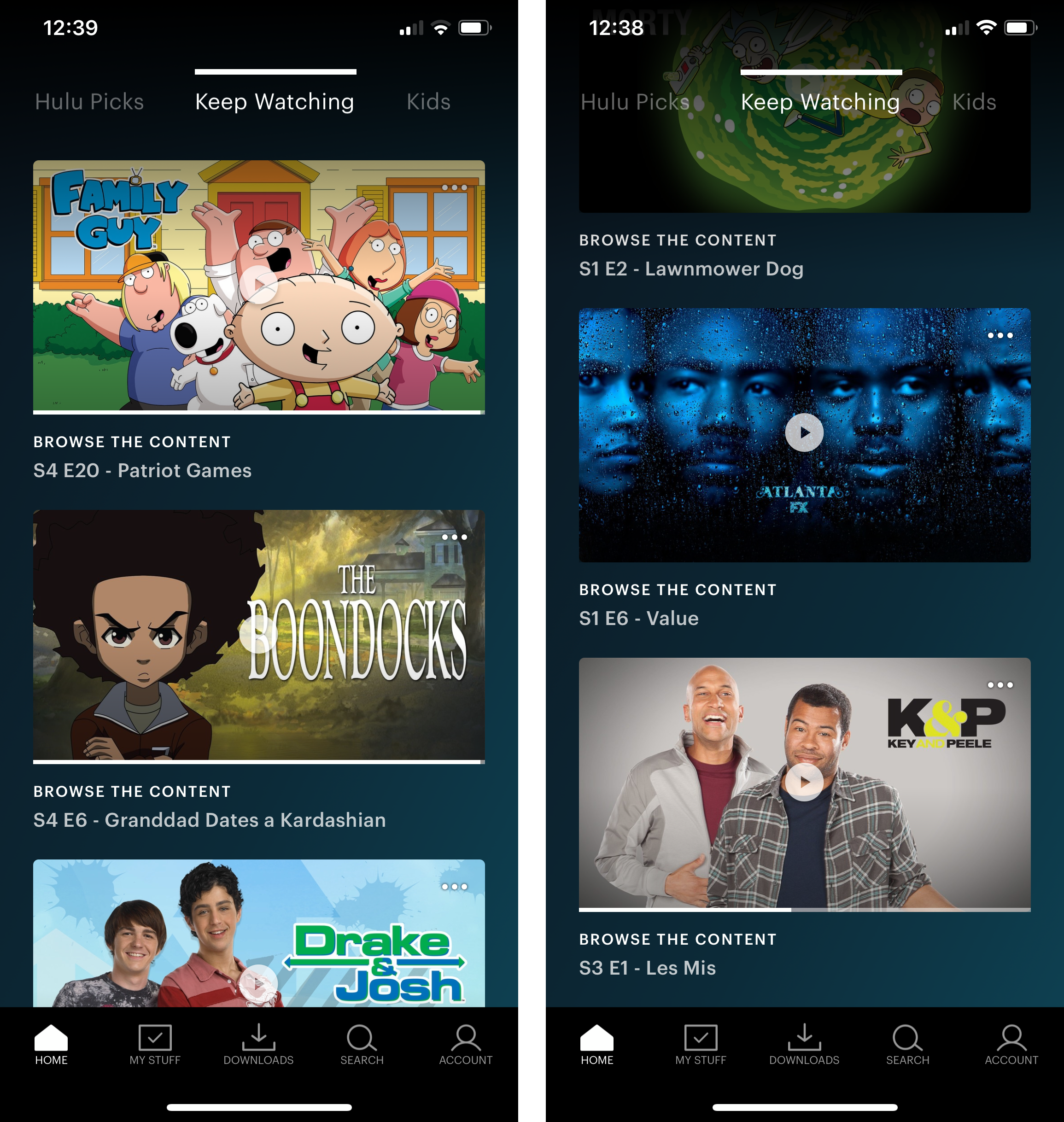 Cela fera apparaître le menu où vous avez les options Mes éléments et Supprimer de l’historique des vidéos regardées. Appuyez sur Supprimer de l’historique des vidéos regardées.
Cela fera apparaître le menu où vous avez les options Mes éléments et Supprimer de l’historique des vidéos regardées. Appuyez sur Supprimer de l’historique des vidéos regardées.
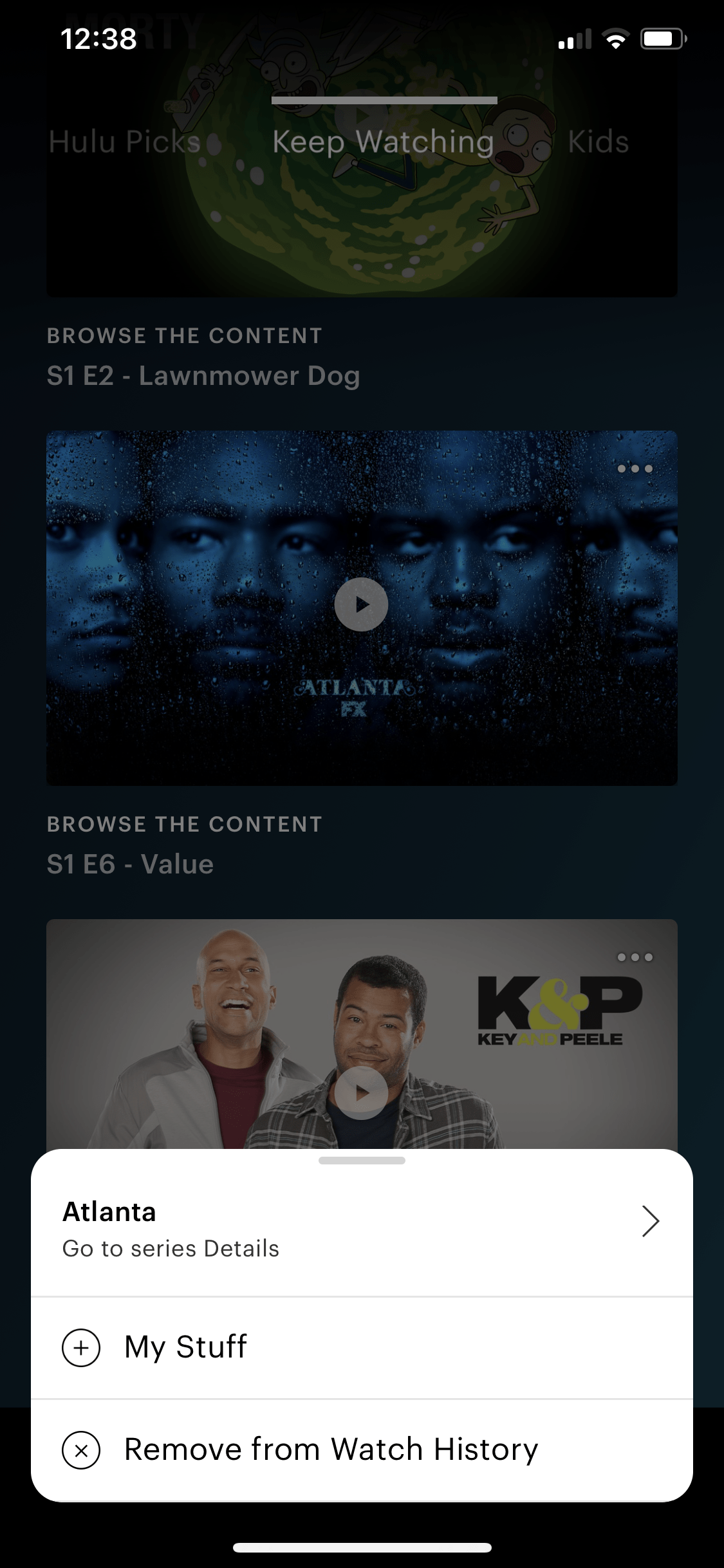
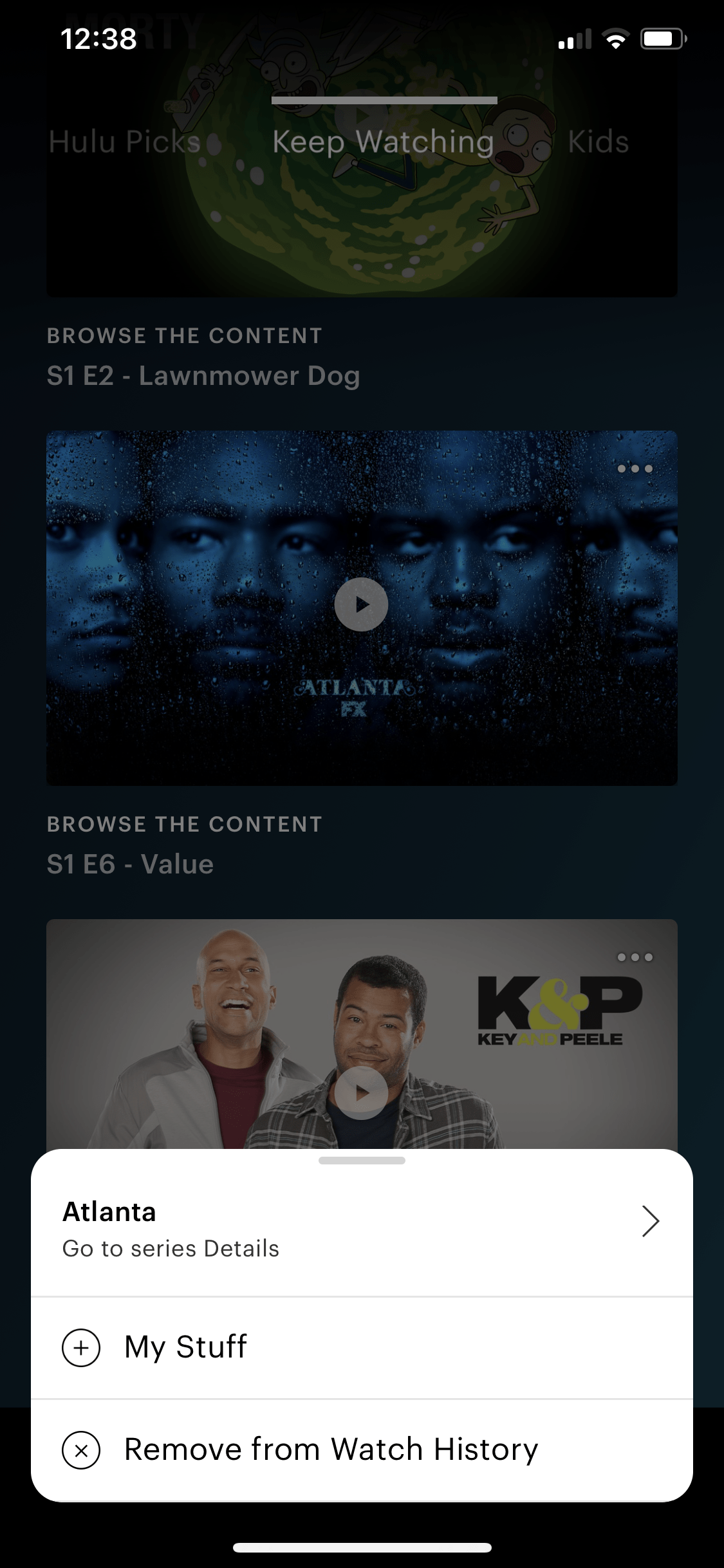 Enfin, un message s’affichera :”Supprimer la série (ou le film) de votre historique des vidéos regardées ?-Vous ne le verrez pas dans Keep Watching et la progression de votre montre sera réinitialisée“. Cela signifie que la progression de votre montre pour l’émission ou le film OU’RE sera supprimée. Par exemple, si vous avez regardé 18 saisons des Simpson et qu’elles s’affichent dans l’historique des vidéos regardées, si vous les supprimez, elles seront remises à 0. Donc, si vous ne vous en souciez pas, appuyez simplement sur Supprimer. Sinon, vous pouvez revenir en appuyant sur Annuler.
Enfin, un message s’affichera :”Supprimer la série (ou le film) de votre historique des vidéos regardées ?-Vous ne le verrez pas dans Keep Watching et la progression de votre montre sera réinitialisée“. Cela signifie que la progression de votre montre pour l’émission ou le film OU’RE sera supprimée. Par exemple, si vous avez regardé 18 saisons des Simpson et qu’elles s’affichent dans l’historique des vidéos regardées, si vous les supprimez, elles seront remises à 0. Donc, si vous ne vous en souciez pas, appuyez simplement sur Supprimer. Sinon, vous pouvez revenir en appuyant sur Annuler.
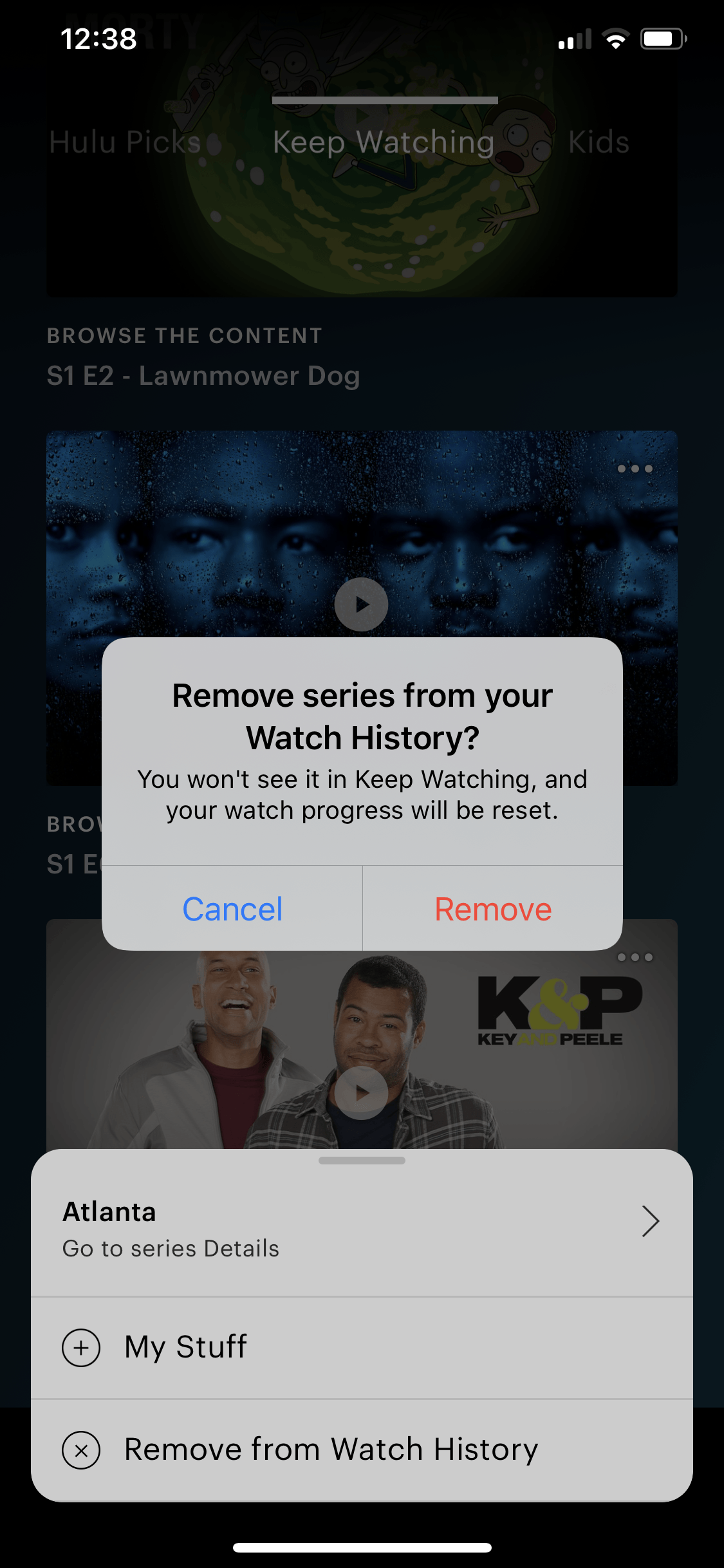
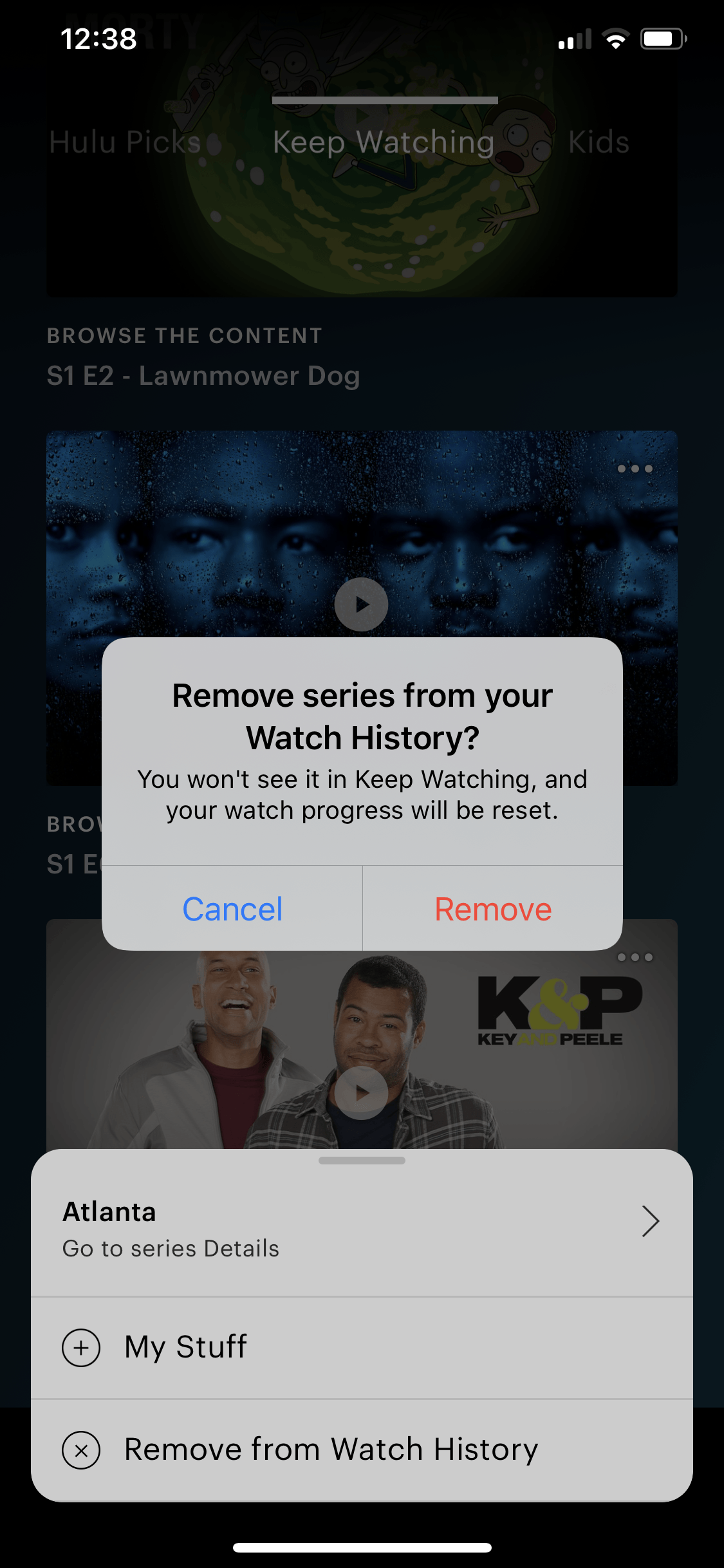
Vous avez terminé !
J’espère que ce guide vous a aidé à supprimer l’historique des vidéos regardées pour Hulu. Si vous avez des questions sur ce sujet, n’hésitez pas à laisser un commentaire ci-dessous, et nous serons ravis de vous aider. ❤